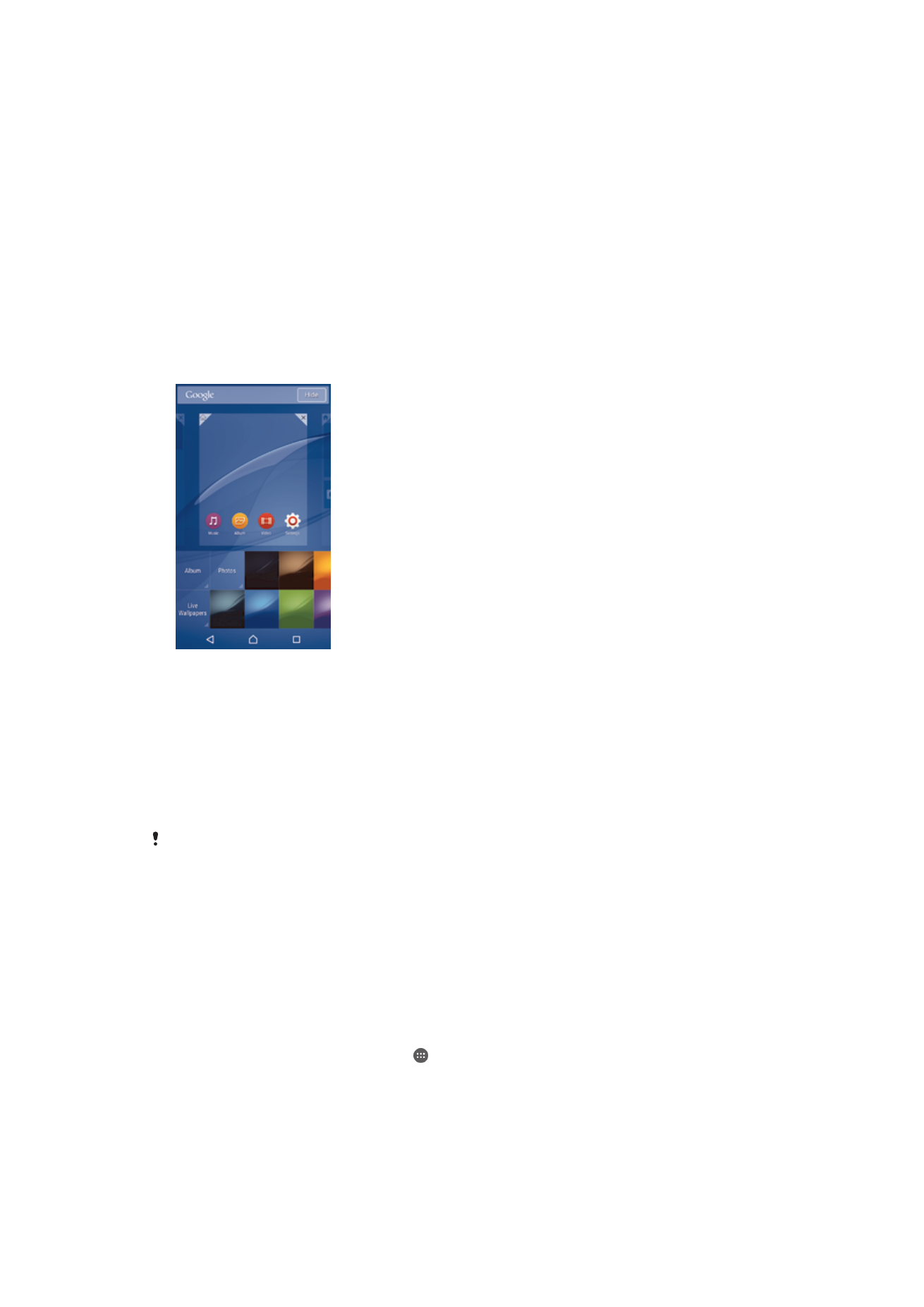
Upravljanje baterijom i napajanjem
Vaš uređaj ima ugrađenu bateriju. Možete pratiti potrošnju energije baterije i videti koje
aplikacije koriste najviše energije. Možete da uklonite ili ograničite aplikacije i aktivirate
različite režime uštede energije da biste efikasnije koristili bateriju. Takođe, možete da
vidite procenu preostalog vremena rada baterije i prilagodite podešavanja baterije, kako
biste poboljšali performanse i postigli da baterija traje duže.
Upravljanje potrošnjom baterije
1
Iz prikaza Početni ekran, tapnite na .
2
Nađite i tapnite na
Podešavanja > Upravljanje napajanjem > Potrošnja energije
aplikacije. Pojavljuje se pregled koji prikazuje aplikacije koje imaju velike količine
razmenjenih podataka ili koje niste dugo koristili.
3
Pregledajte informacije a zatim uradite kako ste želeli, na primer, deinstalirajte
aplikaciju ili ograničite njeno korišćenje.
22
Ovo je Internet verzija ove publikacije. © Štampajte samo za privatnu upotrebu..
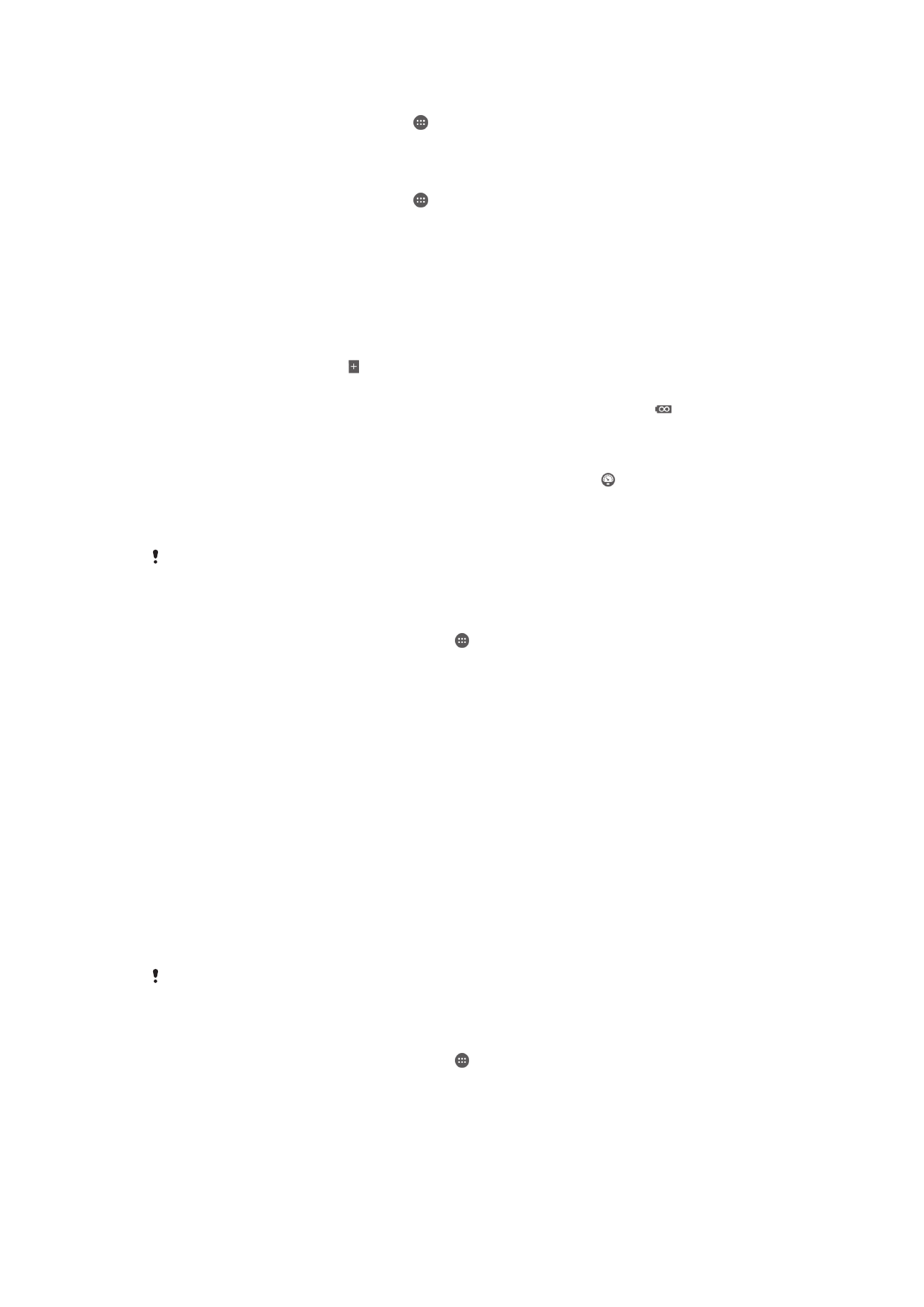
Prikaz aplikacija koje najviše troše energiju baterije
1
Iz prikaza Početni ekran, tapnite na .
2
Nađite i tapnite na
Podešavanja > Upravljanje napajanjem > Upotreba baterije.
Prikaz procenjenog vremena trajanja baterije
1
Iz prikaza Početni ekran, tapnite na .
2
Nađite i tapnite na
Podešavanja > Upravljanje napajanjem.
Režimi uštede energije
Postoji nekoliko dostupnih režima uštede energije koje možete da koristite ako želite da
baterija duže traje:
STAMINA režim
Onemogućava Wi-Fi® i mobilnu vezu za prenos podataka kada je ekran isključen i
ograničava performanse hardvera. Kada ovaj režim stupi na snagu, na statusnoj traci se
pojavljuje .
Ultra STAMINA
režim
Ograničava funkcionalnost uređaja na osnovne zadatke, kao što je upućivanje
telefonskih poziva i slanje SMS poruka. Kada se ovaj režim aktivira,
se pojavljuje na
statusnoj traci.
Režim baterije na
izmaku
Menja ponašanje uređaja, na primer, tako da prilagodi postavku osvetljenosti i
dozvoljenog trajanja ekrana kada nivo baterije padne ispod određenog procenta. Kada
ovaj režim stupi na snagu, na statusnoj traci se pojavljuje
.
Podaci pozad. na
čekanju
Optimizuje odlazni saobraćaj kada je ekran isključen tako što šalje podatke u unapred
definisanim intervalima.
Ako koristite uređaj kao jedan od više korisnika, da biste aktivirali ili deaktivirali režim uštede
energije, morate da se prijavite kao vlasnik, to jest primarni korisnik.
Aktiviranje režima uštede energije
1
Na ekranu Početni ekran dodirnite stavku .
2
Pronađite i dodirnite stavke
Podešavanja > Upravljanje napajanjem.
3
Da biste aktivirali željeni režim, izaberite ime režima i dodirnite prekidač
uključi/isključi da biste aktivirali odabrani režim, ako je neophodno. U nekim
slučajevima dodirnite dugme
Aktiviraj i potvrdite aktivaciju.
Pregled funkcije STAMINA režima
STAMINA režim ima nekoliko funkcija koje vam omogućavaju da optimizujete
performanse baterije:
Prošireni režim
pripravnosti
Sprečava aplikacije da koriste razmenu podataka tako što onemogućava Wi-Fi® i
mobilne podatke kada je ekran isključen. Neke aplikacije i usluge možete izdvojiti tako
da se ne pauziraju kada je ova funkcija aktivna.
STAMINA sat
Održava mrežne veze pauziranim u situacijama kada često pritiskate taster za
napajanje da biste proverili vreme.
Prošireno
korišćenje
Ograničava performanse hardvera kad koristite uređaj.
Ako koristite uređaj kao jedan od više korisnika, da biste aktivirali ili deaktivirali funkciju
STAMINA režima, morate da se prijavite kao vlasnik, tj. primarni korisnik.
Aktiviranje funkcija STAMINA režima
1
Na ekranu Početni ekran dodirnite stavku .
2
Pronađite i dodirnite stavke
Podešavanja > Upravljanje napajanjem, a zatim
dodirnite stavku
STAMINA režim.
3
Aktivirajte STAMINA režim ako je deaktiviran.
4
Prevucite klizače pored funkcija koje želite da aktivirate, a zatim dodirnite dugme
Aktiviraj, ako se pojavi.
23
Ovo je Internet verzija ove publikacije. © Štampajte samo za privatnu upotrebu..
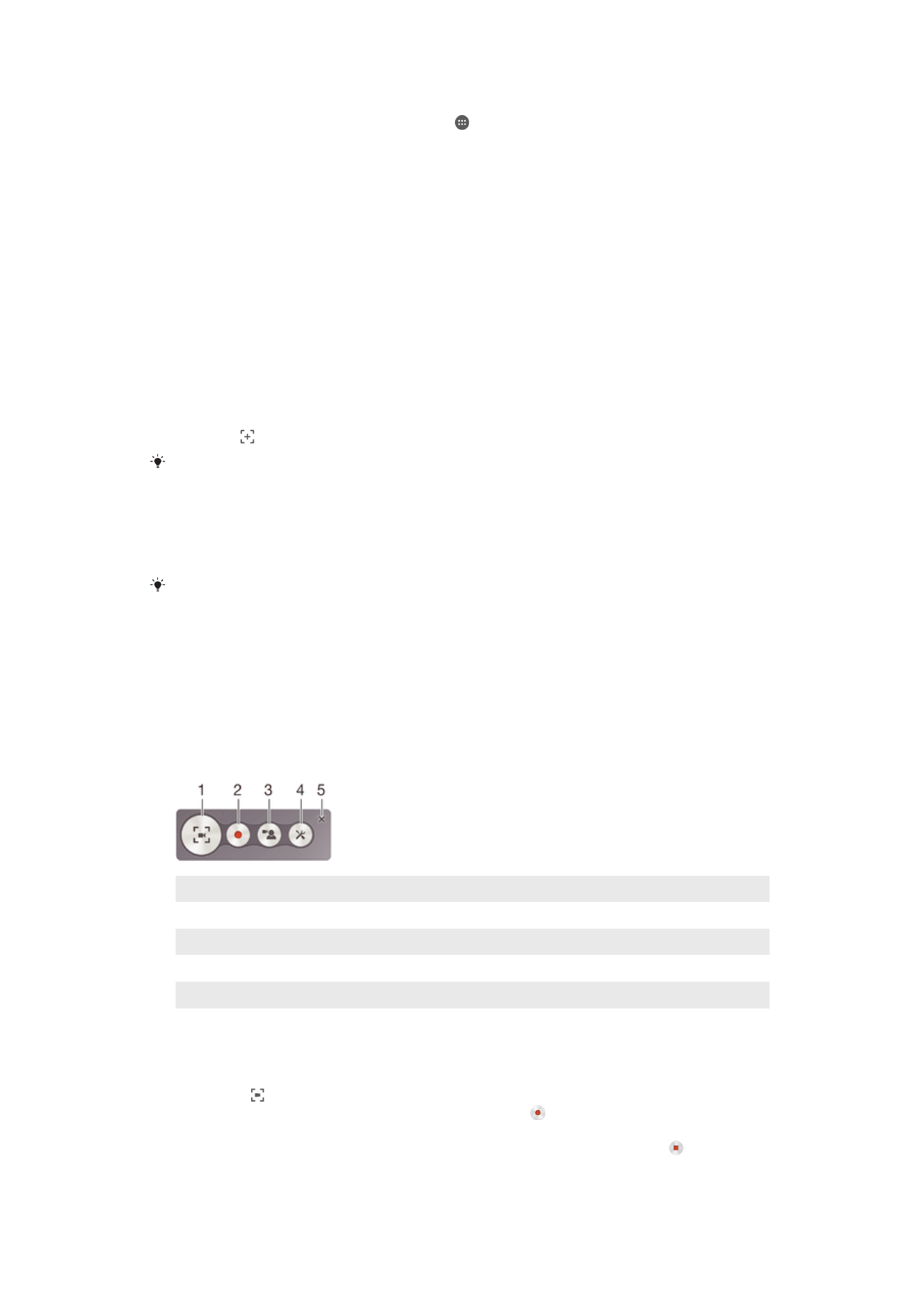
Izbor aplikacija za izvršavanje u režimu STAMINA
1
Na ekranu Početni ekran dodirnite stavku .
2
Pronađite i dodirnite stavke
Podešavanja > Upravljanje napajanjem, zatim
dodirnite stavku
STAMINA režim.
3
Aktivirajte STAMINA režim ako je deaktiviran.
4
Proverite da li je uključena funkcija
Prošireni režim pripravnosti, a zatim dodirnite
stavke
Aplikacije aktivne u stanju pripravnosti > Dodaj aplikacije.
5
Pomerite se levo ili desno da biste prikazali sve aplikacije i usluge, zatim označite
odgovarajuća polja za potvrdu za aplikacije koje želite da pokrenete.
6
Kada završite, dodirnite dugme
Gotovo.